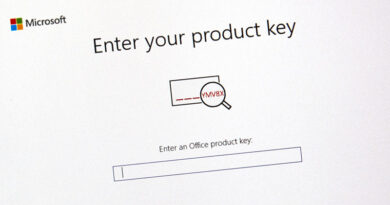Consejo: apague el trackpad automáticamente cuando conecte un mouse a Windows 10
Cuando se instala, Windows 10 ofrece al usuario todo lo que pueda necesitar para usarlo sin limitaciones. Por supuesto, necesita algunas configuraciones para estar más cerca de lo que desea y facilitar el trabajo.
Estas configuraciones adicionales son muy simples de aplicar y la retroalimentación que brindan al usuario es muy grande. Un ejemplo sencillo es lo que vamos a mostrar hoy, donde podemos apagar el trackpad cuando conectamos un mouse a Windows 10.

Configurar Windows 10 para que sea mejor
Con la movilidad cada vez más presente, tenemos que adaptar nuestras máquinas a cualquier situación y contexto. Así, es normal estar utilizando el ordenador de viaje o en la oficina, con más o menos periféricos para utilizar.
Entonces, para no chocar con el trackpad al escribir, hay una configuración que debe aplicarse rápidamente. Esto apagará este dispositivo siempre que detecte la presencia de un mouse conectado a Windows 10, de forma automática y sin intervención.
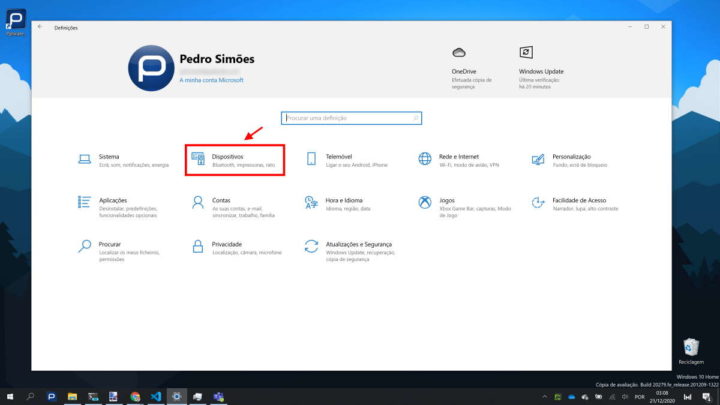
Ratón o panel táctil, lo mejor en el momento adecuado
Para hacer esto, primero debe abrir la Configuración de Windows 10 desde el menú Inicio. Aquí, y de la lista de opciones presentes, debes elegir la asociada a los periféricos de este sistema. Así que elige la opción Dispositivos.
Dentro de esta área, que se ocupa de todos los dispositivos externos al sistema, debe elegir la pestaña Touchpad. Es aquí donde debe cambiar la opción que mantiene el panel táctil habilitado o deshabilitado cuando se conecta un mouse.
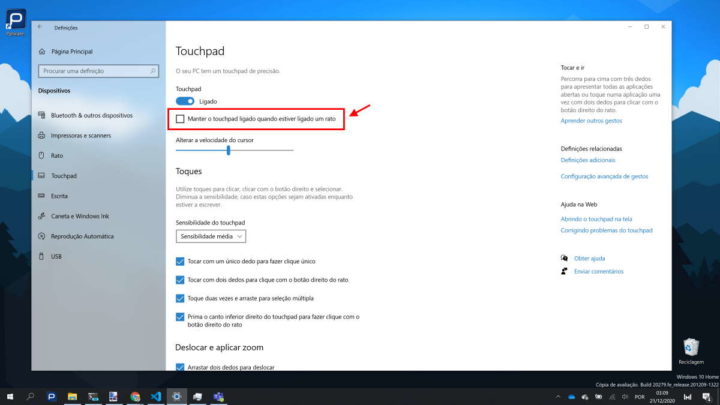
El modo ideal para quienes están siempre en movimiento
Tan pronto como se cambia la opción, se aplica el cambio. Idealmente, mantenga el panel táctil apagado cuando se conecte un mouse. Por lo tanto, el usuario al escribir no moverá accidentalmente el mouse a otra ventana o eliminará texto que no desea.
Al ser una opción sencilla de aplicar, debe activarse en cuanto el usuario instala Windows 10. El uso no se ve afectado, ya que en movilidad, y sin el mouse, el touchpad vuelve a estar activo y listo para ser utilizado para controlar el computadora.